Win7系统设置干净打开提高开机速度图文详细教程(图文)
用户在Win7开机的过程中可能会遇到由于软件冲突导致开机变慢等问题,为了避免此类问题,为了加快开机速度,这该怎么办呢?其实,我们可以在Win7系统中设置干净启动,这有助于消除安装程序或更新时时出现的软件冲突问题,现在,一起来看本文具体设置方法吧。
Win7系统干净启动模式操作步骤如下:(首先要使用拥有管理员权限的帐户登录计算机)
1、单击“开始”,在“开始搜索”框中键入 msconfig.exe,然后按 Enter 键启动系统配置实用程序。注意如果系统提示您输入管理员密码或进行确认,请键入密码或进行确认。

2、在“常规”选项卡上,单击“有选择的启动”,然后单击以清除“加载启动项”复选框。(“使用原有 Boot.ini”复选框不可用。)
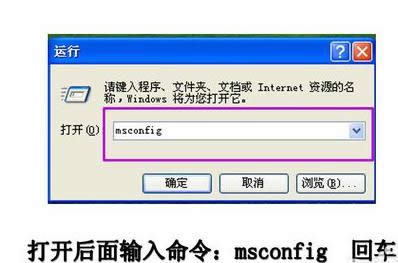
3、在“服务”选项卡上,单击以选中“隐藏所有 Microsoft 服务”复选框,然后单击“全部禁用”。
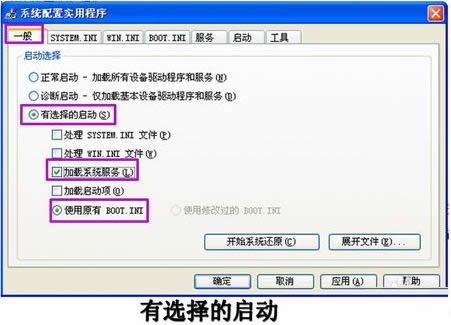
4、注意 按照此步骤操作可让 Microsoft 服务继续运行。这些服务包括网络连接、即插即用、事件日志记录、错误报告和其他服务。如果禁用这些服务,可能会永久性删除所有还原点。如果您想要一起使用“系统还原”实用程序和现有还原点,不要执行此操作。
5、单击“确定”,然后单击“重新启动”。
内容补充:干净启动故障排除后将计算机重置为正常启动的操作步骤如下:
1、单击“开始”,在“开始搜索”框中键入 msconfig.exe,然后按 Enter 键。注意 如果系统提示您输入管理员密码或进行确认,请键入密码或单击“继续”。
2、在“常规”选项卡上,单击“正常启动”选项,然后单击“确定”。
3、当系统提示您重新启动计算机时,请单击“重新启动”。
温馨提示:电脑执行干净启动会导致系统某些功能失效,如果电脑已连接到网络,则网络策略设置会阻止您执行以下步骤。
Win7系统设置干净启动提高开机速度教程就和大家介绍到这了,希望本文内容对大家有所帮助。
……